¿Cómo clonar sistema Windows 7 de HDD a SSD?
- Inicio
- Support
- Consejos-Copia de seguridad
- ¿Cómo clonar sistema Windows 7 de HDD a SSD?
Tabla de contenidos

Esto es lo que necesitarás:
| Marca | Modelo | Capacidad | Interfaz | Notas |
|---|---|---|---|---|
Timetec | SSD SATA III 2.5" 3D NAND | 512GB-2TB | SATA III | Económico, plug-and-play |
Patriot | P210 SSD SATA III 2.5" | 256GB-2TB | SATA III | NAND TLC fiable |



Pasos:
- Conecta tu HDD (origen) y SSD (destino) al clonador.
- Presiona el botón de clonación y espera 10-60 minutos, dependiendo del tamaño de los datos.
- Instala el SSD, luego entra en la BIOS (presiona Del o F2 al arrancar) para configurarlo como el primer dispositivo de arranque.
(referencia: https://www.reddit.com/r/msp/comments/10vlkn8/preferred_bootable_hard_drive_cloning_software/)

Alineación 4K automática Realiza la alineación 4K automáticamente al migrar Windows a SSD.
Compatible con GPT y MBR Se empareja automáticamente al formato de partición adecuado.
Soportar para NTFS y FAT32 Transfiere varios archivos en diferentes sistemas de archivos.
Copia de seguridad simple y rápida La velocidad de la copia de seguridad alcanza a los 3000 MB/s.
Múltiples funciones de respaldo Respaldo de sistema/ partición/ disco duro/ archivos y clonación de disco.
Alineación 4K automática Realiza la alineación 4K automáticamente al migrar Windows a SSD.
Compatible con GPT y MBR Se empareja automáticamente al formato de partición adecuado.
Múltiples funciones de respaldo Respaldo de sistema/ partición/ disco duro/ archivos y clonación de disco.
Paso 1:Descarga e instala Renee Becca en tu PC/portátil.
Paso 2:Usa las funciones adecuadas para transferir tus datos y sistema.
| Nombre de Función | Característica | Adecuado Para |
|---|---|---|
Clonación de Disco duro/disco del sistema | Crea una copia exacta del disco seleccionado, admite ajustar el tamaño de la partición moviendo el límite con el ratón y permite arrancar desde el disco clonado. | Reemplazo Completo de SSD |
Migración de Sistema | Migra solo la partición del sistema Windows a otro disco. | Configuración de Doble Unidad, Migración de Sistema de HDD a SSD |
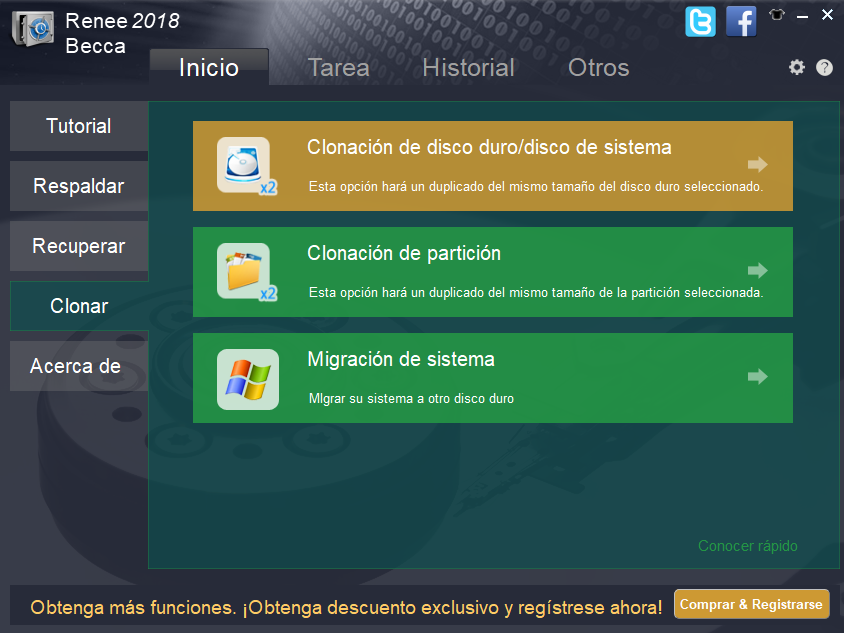
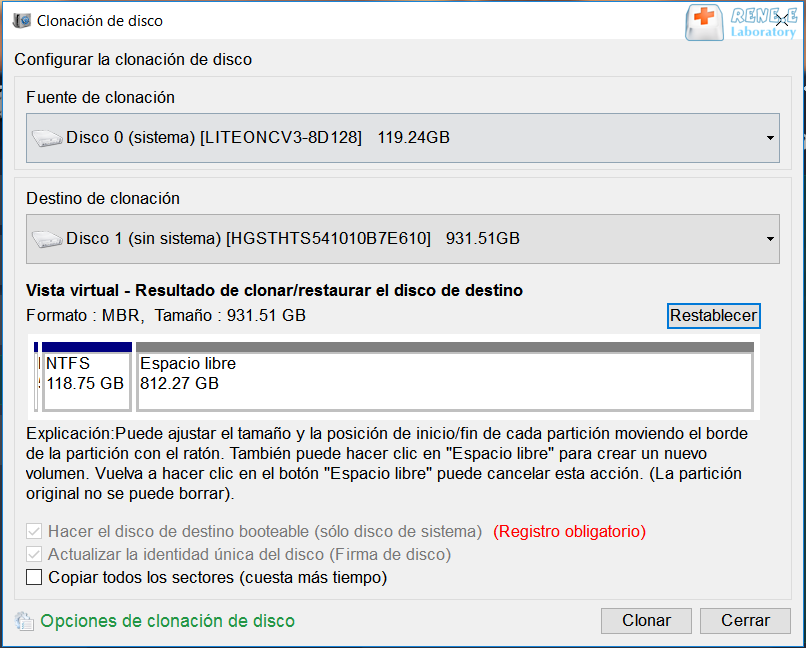

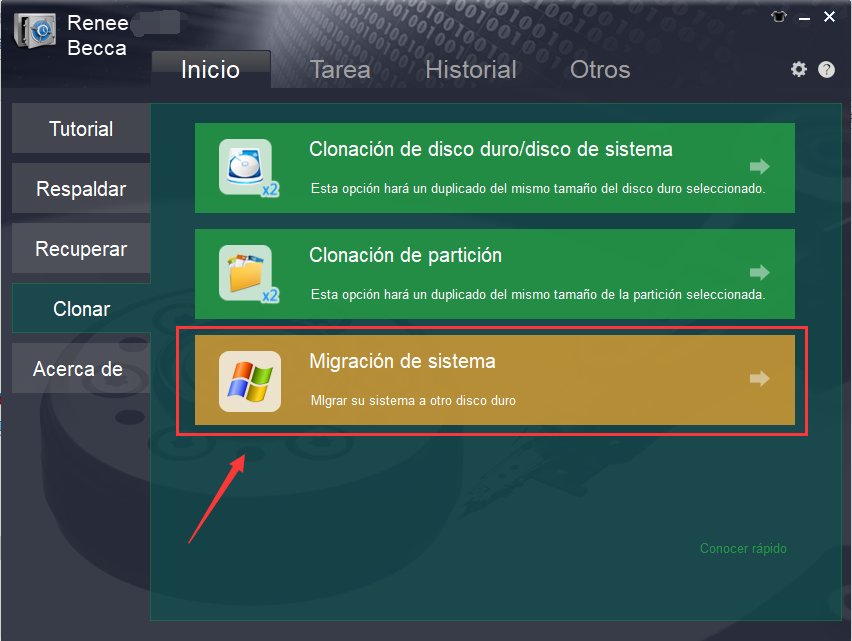

Paso 3:Espera a que la barra de progreso llegue al 100% para indicar una migración exitosa.
Paso 4:Verifica el estado de tu nueva unidad con herramientas como CrystalDiskInfo.


Pasos
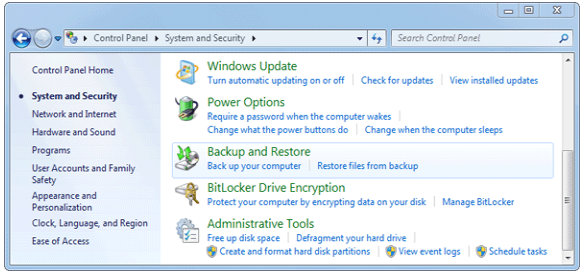
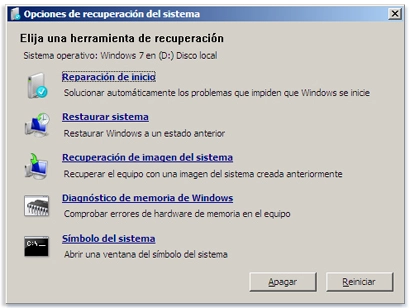
Notas Recientes (2025)
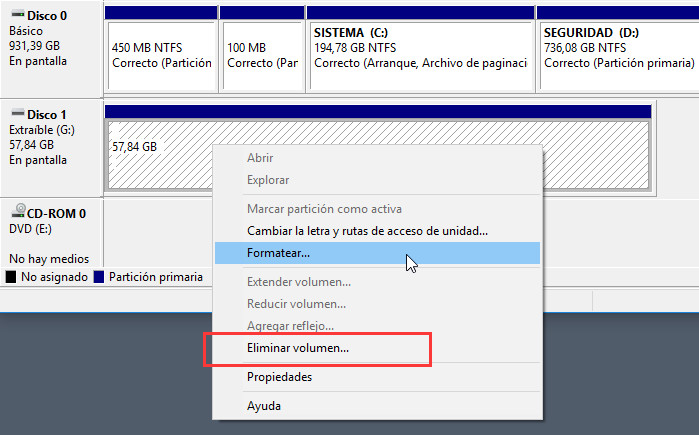
bootrec /fixmbr
bootrec /fixboot
bootrec /rebuildbcd
Aviso

Alineación 4K automática Realiza la alineación 4K automáticamente al migrar Windows a SSD.
Compatible con GPT y MBR Se empareja automáticamente al formato de partición adecuado.
Soportar para NTFS y FAT32 Transfiere varios archivos en diferentes sistemas de archivos.
Copia de seguridad simple y rápida La velocidad de la copia de seguridad alcanza a los 3000 MB/s.
Múltiples funciones de respaldo Respaldo de sistema/ partición/ disco duro/ archivos y clonación de disco.
Alineación 4K automática Realiza la alineación 4K automáticamente al migrar Windows a SSD.
Compatible con GPT y MBR Se empareja automáticamente al formato de partición adecuado.
Múltiples funciones de respaldo Respaldo de sistema/ partición/ disco duro/ archivos y clonación de disco.
1. Verificar Errores de Disco
chkdsk C: /f /r
2. Verificar y Ajustar Particiones
- Después de clonar, abre Administración de discos ( diskmgmt.msc ) para confirmar que todas las particiones se copiaron correctamente.
- Si la unidad clonada muestra espacio no asignado, haz clic derecho en la partición principal (normalmente C:) y selecciona Extender volumen para usar la capacidad completa del SSD.
- Si las particiones están desalineadas, considera herramientas de terceros como MiniTool Partition Wizard o GParted para realinearlas para un mejor rendimiento del SSD.
3. Reparar Configuración de Arranque
bootrec /fixmbr
bootrec /fixboot
bootrec /rebuildbcd
4. Habilitar Modo AHCI
5. Considerar la Salud del Disco
6. Confirmar que TRIM está activo
fsutil behavior query DisableDeleteNotify
fsutil behavior set DisableDeleteNotify 0
¿Clonar mi HDD a SSD eliminará los datos de mi HDD original?
¿Cuánto tiempo toma clonar HDD a SSD en Windows 7?
¿Puedo clonar a un SSD más pequeño que mi HDD?
¿Qué pasa si mi SSD clonado no arranca?
¿Puedo usar el SSD clonado en otra computadora?
¿Vale la pena clonar a SSD en Windows 7 en 2025?

Alineación 4K automática Realiza la alineación 4K automáticamente al migrar Windows a SSD.
Compatible con GPT y MBR Se empareja automáticamente al formato de partición adecuado.
Soportar para NTFS y FAT32 Transfiere varios archivos en diferentes sistemas de archivos.
Copia de seguridad simple y rápida La velocidad de la copia de seguridad alcanza a los 3000 MB/s.
Múltiples funciones de respaldo Respaldo de sistema/ partición/ disco duro/ archivos y clonación de disco.
Alineación 4K automática Realiza la alineación 4K automáticamente al migrar Windows a SSD.
Compatible con GPT y MBR Se empareja automáticamente al formato de partición adecuado.
Múltiples funciones de respaldo Respaldo de sistema/ partición/ disco duro/ archivos y clonación de disco.
Posts Relacionados :
Clona Windows 10/11 a un SSD más pequeño sin reinstalar: guía fácil 2025
15-11-2025
Camila Arellano : Aprende a clonar Windows 10/11 a un SSD más pequeño sin perder tus archivos ni programas. Sigue estos...
Cómo clonar tu SSD a uno nuevo sin reinstalar Windows: guía práctica 2025
22-08-2025
Camila Arellano : ¿Quieres clonar tu SSD a un nuevo SSD sin perder datos ni reinstalar Windows? Esta guía paso a...
Cambia tu Windows a un nuevo SSD Samsung sin perder datos ni complicaciones
18-08-2025
Camila Arellano : Descubre cómo transferir Windows de un SSD Samsung a otro de forma segura y sencilla. Sigue nuestros pasos...
Clona y actualiza el SSD de tu Dell XPS fácilmente: guía rápida paso a paso
29-07-2025
Alberte Vázquez : Esta guía especializada explica de forma sencilla cómo clonar y actualizar el SSD de tu Dell XPS. Aprenderás...



Comentarios de los usuarios
Dejar un comentario